Cómo enviar documentos de Word por correo electrónico
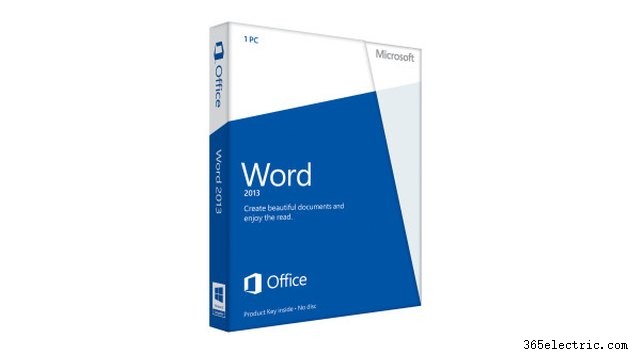
Enviar documentos de Word a amigos, clientes, maestros, compañeros de trabajo o cualquier otra persona a través del correo electrónico no solo es ecológico (no tiene que imprimir el documento para compartirlo con alguien para que lo lea), sino también sencillo. Envíe su manuscrito, trabajo de investigación, informes, historias o prácticamente cualquier cosa, siempre que esté en formato de documento. Envíe un documento de Word por correo electrónico como archivo adjunto o con la función Compartir en el software de Word.
Archivo adjunto de correo electrónico
Paso 1
Tenga listo el documento de Word. Guárdalo en tu computadora o en cualquier disco externo. Asegúrese de que el tamaño del archivo esté dentro del límite de archivos adjuntos en el servicio de correo electrónico que va a utilizar. Los límites de archivos varían según el servicio. Si tiene un servicio de correo electrónico que tiene un límite de tamaño de archivo mayor, digamos 25 MB, pero el destinatario tiene un servicio con un límite de tamaño de archivo más pequeño, digamos 10 MB, su capacidad para enviar un archivo más grande se verá afectada. Determine el tamaño de su archivo haciendo clic derecho en el nombre del archivo en su carpeta de documentos y haciendo clic en "Propiedades".
Paso 2
Inicie sesión en su cuenta de correo electrónico y haga clic en el botón o icono de mensaje nuevo. La terminología varía según el proveedor de correo electrónico.
Paso 3
Escriba la dirección del destinatario y su mensaje para el destinatario. Una vez que haya terminado de escribir su mensaje, ponga un asunto, luego haga clic en Adjuntar o Insertar botón. Por lo general, presenta una imagen de un clip de papel. El cuadro de diálogo adjunto se mostrará con una lista de archivos.
Paso 4
Ubique el documento de Word que va a enviar. Una vez que encuentre el archivo, haga clic en el nombre del archivo para resaltarlo y luego haga clic en Abrir botón. Su archivo se adjuntará al correo electrónico. Para confirmar que está adjunto, busque el nombre del archivo del documento de Word junto con el ícono del clip debajo de la línea de asunto del correo electrónico.
Paso 5
Haz clic en Enviar botón para enviar el correo electrónico al destinatario. Después se mostrará un mensaje de confirmación.
Característica de Word Share
Paso 1
Haz clic en Archivo pestaña en su documento de Word guardado.
Paso 2
Seleccione Compartir en el panel contextual de la izquierda y, a continuación, seleccione Correo electrónico opción en la ventana Compartir.
Paso 3
Decide cómo quieres enviar el documento por correo electrónico y selecciona tu opción preferida. Word ofrece múltiples opciones, incluido el envío del documento como un archivo adjunto de correo electrónico, un enlace en línea, un documento PDF, un archivo XPS o como un fax por Internet.
Consejo
Para archivos muy grandes, considere subir el documento a un servicio en la nube, como OneDrive, Dropbox o Google Drive.
Envíe otros tipos de archivos a sus contactos por correo electrónico, incluidas imágenes, videoclips, presentaciones y pistas de audio.
- ·Cómo Enviar un archivo PalmPilot
- ·Cómo leer documentos de Word en Zune
- ·Cómo eliminar documentos de Word
- ·Cómo enviar fuentes por correo electrónico
- ·¿Cómo envío una diapositiva de PowerPoint a través de correo electrónico?
- ·Cómo enviar archivos ZIP en Gmail
- ·Cómo enviar una carpeta completa a través de un correo electrónico
- ·Cómo enviar más de 25 MB en un correo electrónico
- Cómo convertir documentos de OpenOffice a Microsoft Word
- Cómo convertir documentos TXT a documentos de Word
- Cómo convertir documentos MHT a formato Word
- Cómo enviar una lista de favoritos por correo electrónico
- Cómo desbloquear documentos de Word
- Cómo enviar una hoja de cálculo de Excel como correo electrónico
